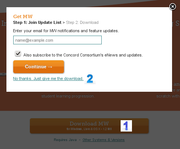Simulationsexperiment zum Rutherfordschen Streuversuch mit MW: Unterschied zwischen den Versionen
(→Durchführung der Simulation) |
|||
| (2 dazwischenliegende Versionen von einem Benutzer werden nicht angezeigt) | |||
| Zeile 22: | Zeile 22: | ||
== Durchführung der Simulation == | == Durchführung der Simulation == | ||
| − | Lade die gepackten [http:// | + | Lade die gepackten [http://chemie-digital.zum.de/images/4/45/Streuexperiment.zip Simulations-Dateien] herunter und entpacke die Zip-Datei. Öffne aus dem gestarteten Programm '''Molecular Workbench''' heraus erst die Datei ''rutherford_einTeilchen.cml''. |
| Zeile 47: | Zeile 47: | ||
[[Kategorie:Computer-Arbeitsaufträge]][[Kategorie:Schüler-Aktivitäten]][[Kategorie:MW-Arbeitsblatt]] | [[Kategorie:Computer-Arbeitsaufträge]][[Kategorie:Schüler-Aktivitäten]][[Kategorie:MW-Arbeitsblatt]] | ||
| + | [[Kategorie:Atommodell]] | ||
| + | [[Kategorie:Kern-Hülle-Modell]] | ||
Aktuelle Version vom 28. Mai 2017, 11:03 Uhr
Um was es geht:
Das Experiment von Ernest Rutherford können wir nicht in echt nachvollziehen, da es zu aufwendig ist und Schüler nicht mit radioaktiven Präperaten arbeiten dürfen. Also nutzen wir als Alternative eine Simulation, die ähnliche Ergebnisse wir das echte Experiment liefert. Außerdem kannst du es beliebig häufig laufen lassen und variieren.
Vorwissen
Du solltest wissen, wie das echte Experiment von Rutherford aufgebaut ist und welche Bedeutung die Bestandteile haben. Dazu müsstest du eine Zeichnung oder Skizze beschriftet haben.
Programme
Zur Ausführung der Simulation brauchst du das Programm Molecular Workbench.
Du kannst es über das Start-Menü starten, wenn es in der Schule installiert ist.
Oder du gehst auf die Homepage http://mw.concord.org/ und startest das Programm, indem du den großen Knopf Download MW (1) drückst. Entsprechend des Bildes rechts kannst du dann die Angabe der E-Mail-Adresse überspringen, wenn du den Link bei (2) anklickst.
Durchführung der Simulation
Lade die gepackten Simulations-Dateien herunter und entpacke die Zip-Datei. Öffne aus dem gestarteten Programm Molecular Workbench heraus erst die Datei rutherford_einTeilchen.cml.
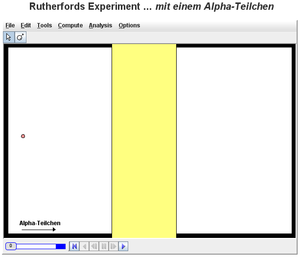
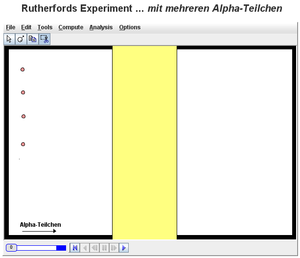
Zur Bedienung gibt es 15px hier ein Video mit Informationen.
30px Aufgabe 1
Öffne erst die Datei rutherford_einTeilchen.cml und mache dich mit der Bedienung der Simulation vertraut. Verändere die Position des Alpha-Teilchens und ändere dessen Richtung und Geschwindigkeit. Mache erste Beobachtungen, die du aber noch nicht aufschreiben musst. |
30px Aufgabe 2
Öffne nun die Datei rutherford_mehrereTeilchen.cml und lass möglichst mehrere Teilchen in Richtung Goldfolie fliegen. Halte deine Beobachtungen dann fest, indem du (einige) der folgenden Satzanfänge nutzt:
... oder andere passende Ausdrücke deiner Wahl. |
30px Aufgabe 3
Wie kann das sein, dass dieses Ergebnis herauskommt? Skizziere auf dem Arbeitsblatt/Folie/Blatt, wie die Atome im Gold aussehen müssen, damit man die beobachteten Ergebnisse erklären kann. Zeichne dazu weitere Alpha-Teilchen und skizziere ihren Weg durch die Folie/Atome. |